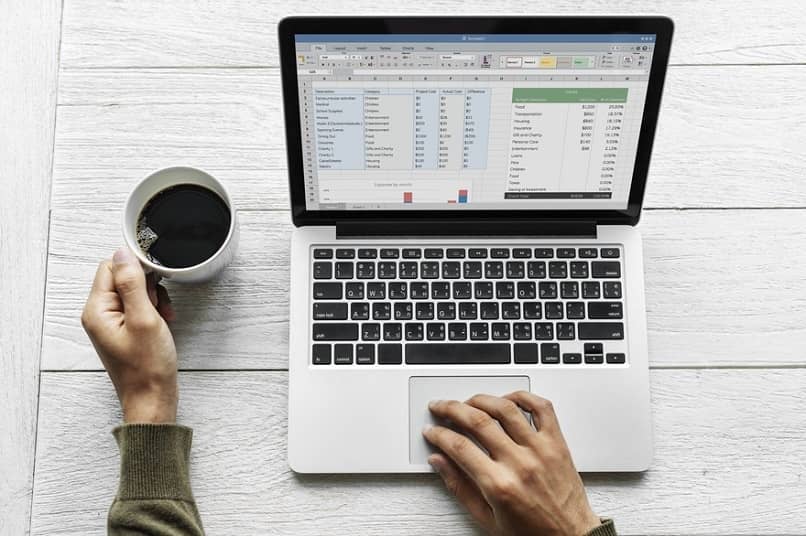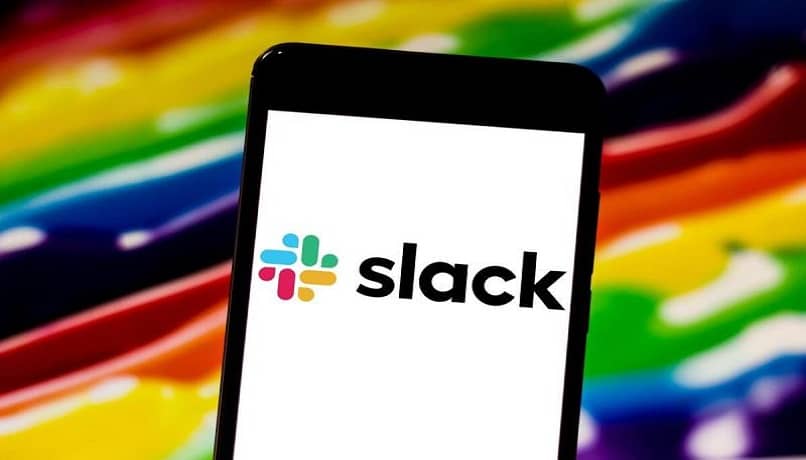تم العثور على محرر نصوص Word في مجموعة Office، وهي أداة غير عادية نستخدمها عمومًا في مشاريعنا المدرسية أو العملية. هناك العديد من الوظائف التي يمكننا القيام بها باستخدام هذا المحرر، لكن القليل منها معروف لمستخدميه. ولهذا السبب سنوضح لك في هذا البرنامج التعليمي كيفية تغيير لون النص في مستند Word باستخدام لوحة الألوان.
إحدى السمات التي تجذب أكبر قدر من الاهتمام عندما يكون لدينا نص ونريد أن نمنحه لمسة مختلفة هي لوحة الألوان الخاصة به. بالطبع، لديك خيارات أخرى ستساعدك على التخصيص، ولكن الشيء الأكثر لفتًا للانتباه هو هذا. ولسوء الحظ، هناك عدد قليل جدًا منا يعرف كيفية تحقيق أقصى استفادة من هذه الأداة الرائعة.
ما الذي نستخدمه لبرنامج Word على أساس يومي، نعلم أنه برنامج يحتوي على العديد من الخيارات لتحرير ملفاتنا. يمكننا تضمين الصور والرسومات وتعديل النص والتنسيق ونوع التترا وما إلى ذلك. ولكنه يحتوي أيضًا على وظائف مخفية يمكن أن تساعدنا في استعادة الملف غير المحفوظ أو المحذوف بسهولة وسرعة.
كيفية تغيير لون النص في مستند Word باستخدام لوحة الألوان
عندما نعمل على شيء ما. المستند في Word ، يمكننا أن نرى أنه توجد قائمة في الجزء العلوي من الشاشة. يمكننا أن نرى فيه علامات تبويب مختلفة، من بينها يمكننا تسمية الصفحة الرئيسية، والإدراج، وتخطيط الصفحة، والمرجع، والمراسلات، وما إلى ذلك. لكننا سنركز اهتمامنا على علامة التبويب “الصفحة الرئيسية”.
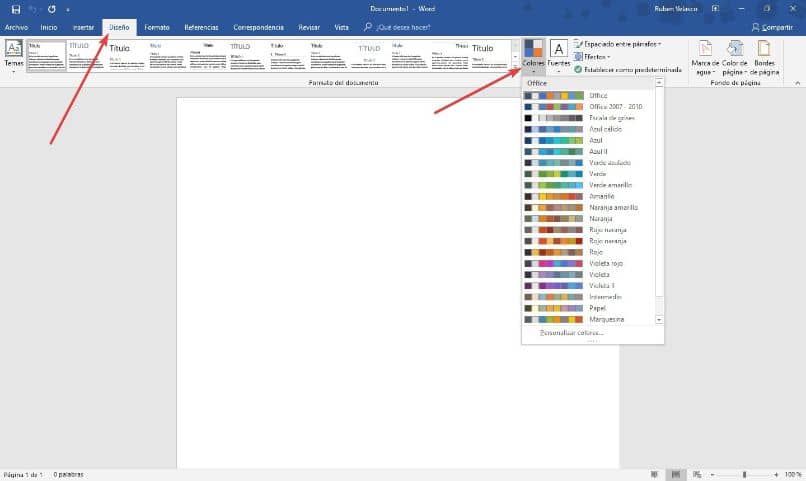
ستجد في علامة التبويب هذه أداة الخطوط حيث ستجد الخيارات المختلفة التي لن تسمح لك بضبط نص المستند الخاص بك. هنا يمكننا أن نرى خيارات مثل الخط، حيث ستجد عددًا كبيرًا منها. هناك أيضًا خيارات لتغيير حجم الخط إذا كنت تريده مائلًا أو غامقًا أو تحته خط.
ولكننا سنجد أيضًا في هذا القسم ثلاثة خيارات مهمة لإجراء تغييرات على نص وثيقتنا. من اليسار إلى اليمين سنجد تأثيرات النص، والتي يمكنك من خلالها إضافة تأثير إلى جزء من النص المحدد. لديك تأثيرات مختلفة للاختيار من بينها، الخيار الثاني هو Text Highlight Color .
من خلال تحديد هذا الخيار، يمكنك إعطاء النص مظهرًا مميزًا بعلامة مع وجود ألوان مختلفة للاختيار من بينها. والخيار الثالث هو الذي سنستخدمه لون الخط. من خلال النقر على السهم المجاور له، سيتم عرض لوحة الألوان وهنا يمكننا اختيار اللون الذي نفضله.
خطوات تغيير لون النص في مستند Word
أنت تعرف بالفعل أين يمكنك العثور على الخيارات المختلفة التي تسمح لنا بتغيير خط ولون النص الموجود في المستند . الآن دعنا ننتقل إلى قائمة الخطوات التي يجب عليك اتباعها للقيام بذلك. يجب عليك أولاً تحديد المكان الذي تريد تغيير لونه في النص. إذا كان المستند باللون الرمادي، فيمكنك الهبوط بالمؤشر على الجانب الأيسر من الورقة في البنك.
ثم يجب عليك إجراء ثلاث نقرات وسيتم تمييز النص بالكامل، والآن الخطوة التالية هي الانتقال إلى زر لون الخط والنقر على السهم. سيُظهر هذا الإجراء لوحة الألوان التي يمكنك من خلالها رؤية اللون التلقائي وهو اللون الأسود، ثم ألوان السمات. ستجد أدناه أيضًا الألوان القياسية، ولكن إذا لم تكن كافية، فسترى خيارًا آخر وهو المزيد من الألوان.
والشيء التالي الذي عليك القيام به هو تمرير مؤشر الماوس فوق أي من هذه الألوان وسيتغير النص، حتى تتمكن من رؤية الشكل الذي سيبدو عليه. والآن بعد أن قمت باختيار اللون أخيرًا، ما عليك سوى النقر عليه. وبهذه الطريقة تغير لون النص الذي اخترته.
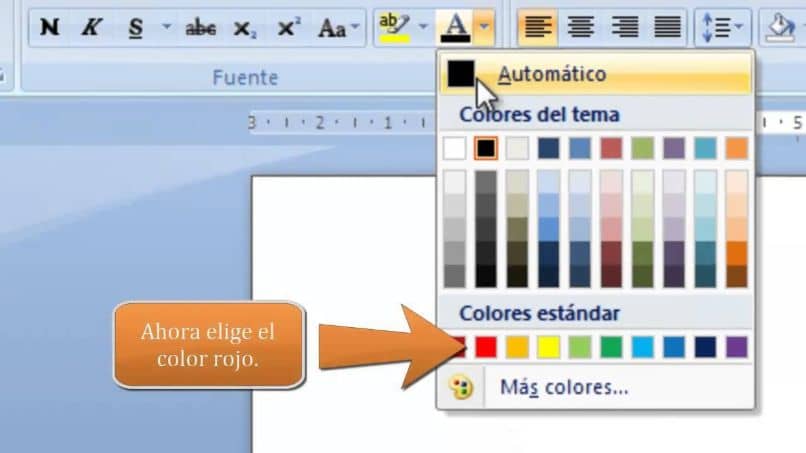
كما ترون، إنها عملية بسيطة جدًا وسريعة التنفيذ، والأفضل من ذلك كله هو أنه يمكنك اللعب بتركيبة الألوان التي يمكنك القيام بها باستخدام هذا الخيار. وبما أنه يمكنك وضع لون واحد للعناوين ولون آخر لبقية النص، فكل شيء سيعتمد على خيالك. وإذا كنت قد تعلمت كيفية تغيير لون النص في مستند Word باستخدام لوحة الألوان.